イメージを新規登録したい部品をダブルクリックすると、設定ダイアログボックスが開くので[形状選択]をクリックします。(例
: スイッチ)
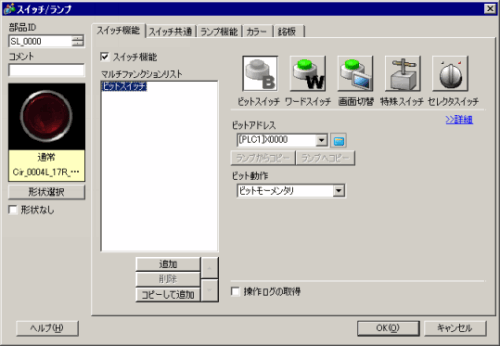
[シェイプブラウザ]ダイアログボックスが開くので[新規パレット]をクリックします。

![]()
部品の形状によっては[形状選択]をクリックすると[状態選択ウィンドウ]が表示されます。それぞれの状態を選択して[開く]をクリックすると[シェイプブラウザ]ダイアログボックスが表示されます。
[名前をつけて保存]ダイアログボックスが開くので新規登録する部品パレットの[保存する場所(I)]と[ファイル名(N)]を設定し[保存(S)]をクリックします。
次のようなメッセージが表示されるので[はい(Y)]をクリックします。
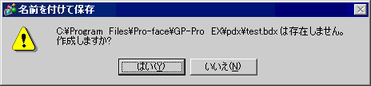
新規登録の[シェイプブラウザ]ダイアログボックスが表示されるので[作成]をクリックします。
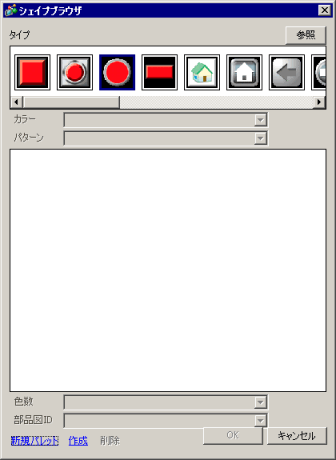
[部品登録]ダイアログボックスが表示されるので[状態0]を選択し、[選択]をクリックします。
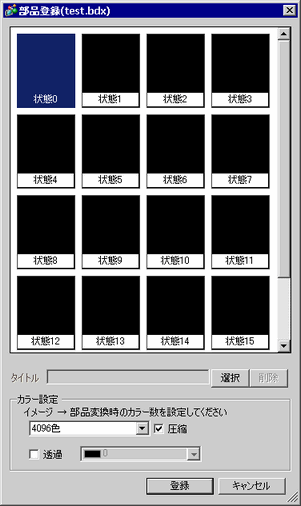
[ファイルを開く]ダイアログボックスが表示されるので、新規登録するイメージの[ファイルの場所(I)]と[ファイル名(N)]を選択し[開く(O)]をクリックします。
[部品登録]ダイアログボックスの[状態0]にイメージが登録されます。
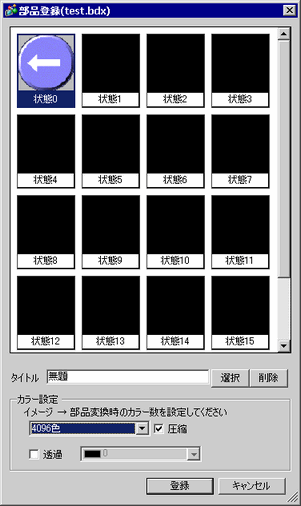
必要に応じて[タイトル]、[カラー設定]で登録するイメージの部品番号やカラー数を設定し、[登録]をクリックすると、登録完了です。